OneNote ce acest program este și dacă este necesar
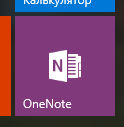
Aici am citit pe Internet, care par a OneNote este util mai ales pentru cei care au tabletele, pentru că nu există funcția de scriere de mână. Sincer, acum am o mulțime de gândire este că ceva ce scrie, că eu, de asemenea, a fost interesant să vedem că OneNote, probabil, acest program și util pentru mine? Cu atât mai mult, deoarece programul este gratuit și poate fi descărcat de pe site-ul Microsoft. Faptul este că pe computerul de test, eu de obicei pentru Windows 10, dar în principal am un PC Windows 10 LTSB, în această versiune există OneNote, există și alte programe de țiglă. Deși, m-am gândit chiar acum, dacă pot, în acest caz, în general, instalați OneNote? Ei bine, acest lucru știu deja atunci, dar acum vom face cunoștință cu un program
Uite, aici e acest OneNote program din meniul Start din Windows, 10:
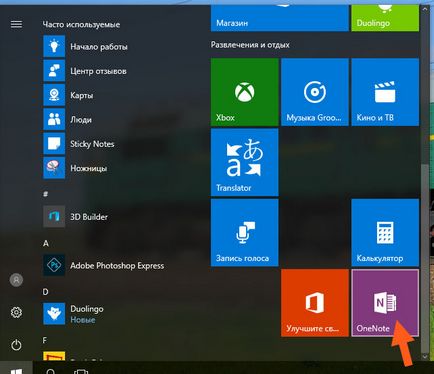
Ei bine, să începem acum acest program OneNote? În general, am lansat, o fereastră a apărut:
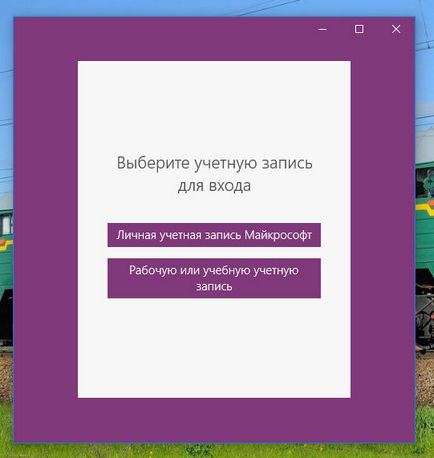
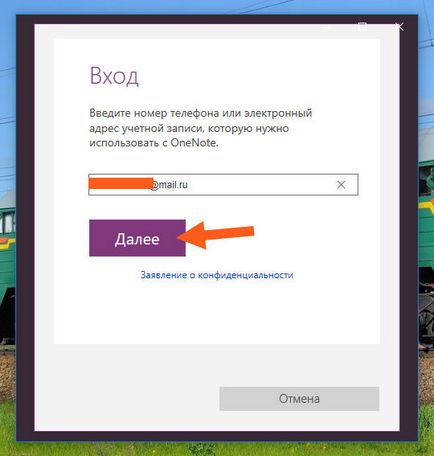
Apoi, a existat deja o astfel de fereastră:
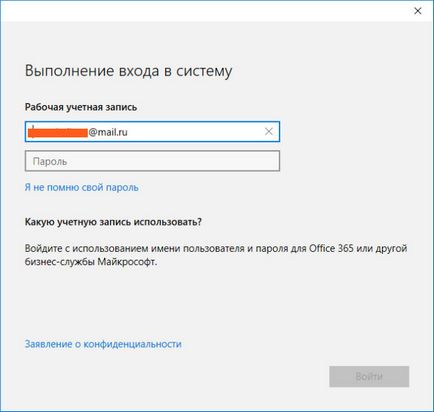
Și ca să fiu sincer, nu am fost destul de înțeleg, adică, aici se pare că trebuie să introduceți parola contului Microsoft, nu? Ei bine, cum nu a fost înregistrat. Da, așa e, apoi să se înregistreze, pentru că chiar și atunci când am încercat pentru a recupera parola, am fost scris, asta e modul în care nu aveți un identificator în baza de date Microsoft:
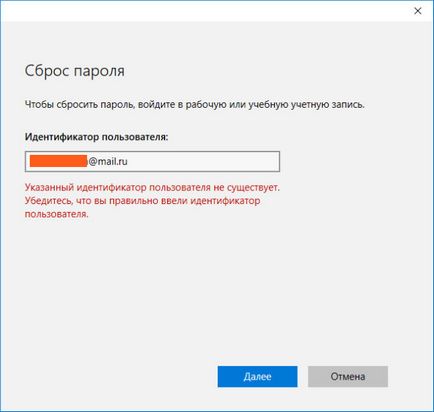
Aceasta este deja o concluzie se poate face pentru a folosi prog OneNote, acesta trebuie să fie în mod necesar zareganym la Microsoft, și este un pic enervant pentru mine personal
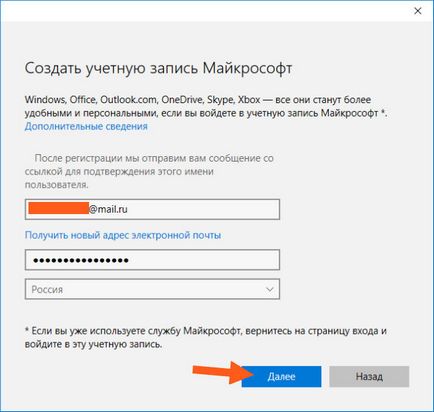
Apoi, au fost cele două casetele de selectare de pe ecran de materiale, în general, fac clic imediat următoare:
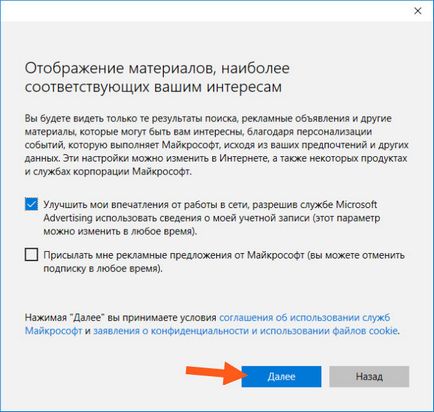
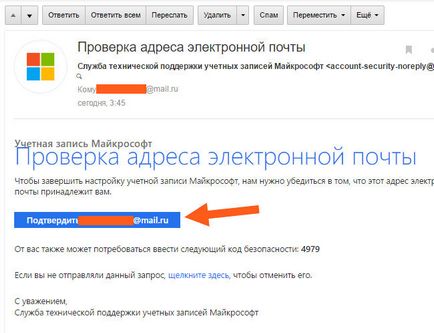
Ei bine, am apăsat butonul pentru a confirma, apoi încărcarea paginii, am închis-o și a mers la prog OneNote, unde am fost rugat să introduceți parola de Windows, dar din moment ce nu fac eu, eu sunt aici, pur și simplu faceți clic pe Next:
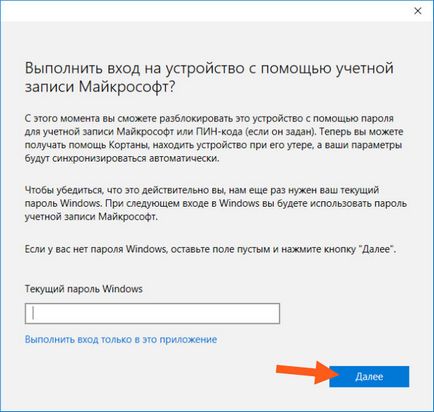
Apoi, a fost necesar să introduceți codul de securitate, a fost într-o scrisoare, bine, care a fost trimis în înregistrare, mai scurtă decât am intrat și ați făcut clic pe butonul următor:
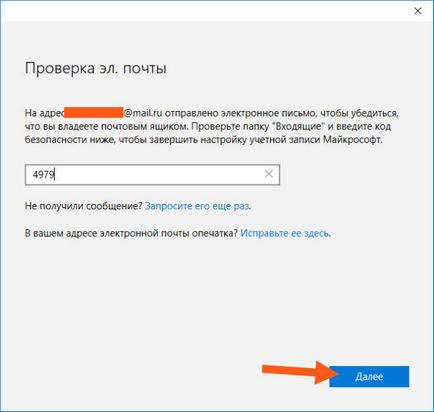
Acesta kapets băieți, dar cred că vom avea altceva de făcut pentru a rula acest program OneNote, dar un bang, ca în acest hemoragic sa încheiat deja, pentru că am văzut că totul era gata, rămâne doar să faceți clic pe Open OneNote butonul :
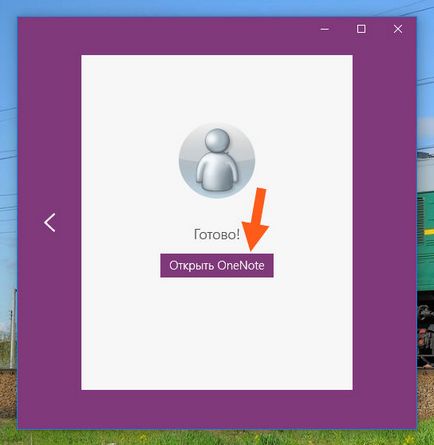
Ei bine, am apasat pe buton, și asta m-am gândit, a se vedea:
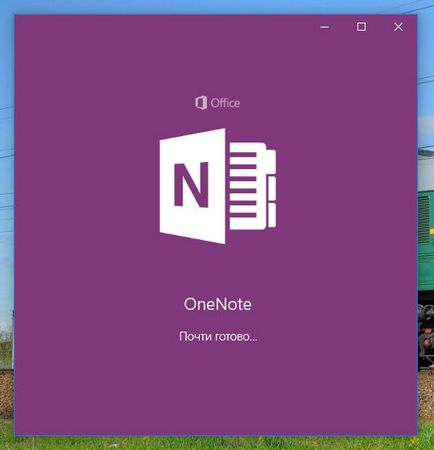
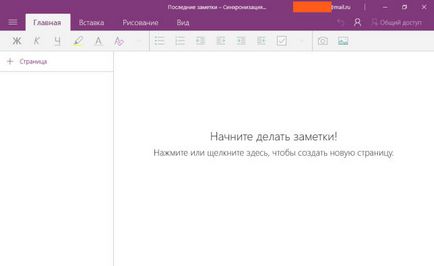
Ei bine, să vedem ce poate acest program de OneNote? Deci, în partea din stânga sus există un buton ca o pagină, așa că am făcut clic pe acesta, odată ce există o nouă intrare ca să spunem așa, așa că am scris versurile acestui:
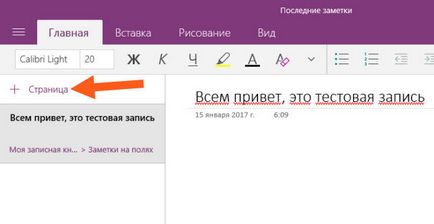
Dacă faceți clic-dreapta pe înregistrare, adică pe partea stângă, va exista un meniu:
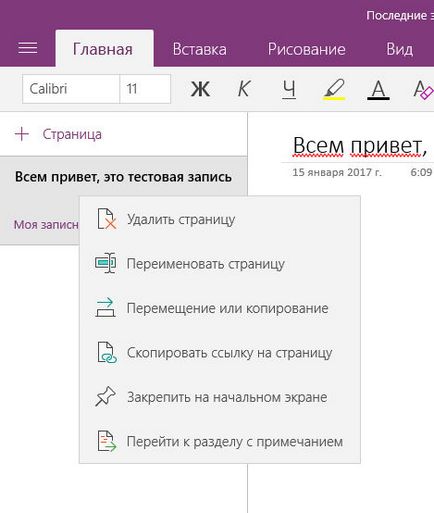
Tu cu siguranță scuzați-mă, eu sunt doar eu acest program nu știu, dar un pic toate la fel să vă arate ce înțeleg aici, bine că este ceea ce vom înțelege. Vezi tu, în partea de sus există un buton, bine, sau file, cum ar fi Acasă, Inserare, Drawing View. Ei bine, am ales desen filă și am ajuns aici pentru a picta, și uite, se pare că atât textul, cât și desenul, este posibil să se facă acest lucru ar fi să spunem într-o singură înregistrare:
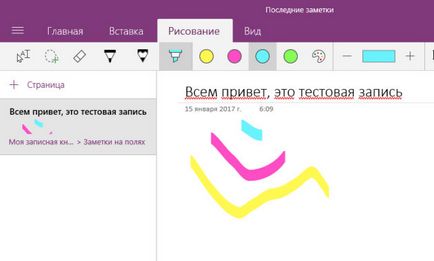
In partea de sus, există tot felul de instrumente pentru a desena bine. Puteți alege, de asemenea, culoarea. Dacă aveți nevoie de ceva pentru a șterge, care este o radieră pentru a porni de la necesitatea de a faceți clic pe acest buton:
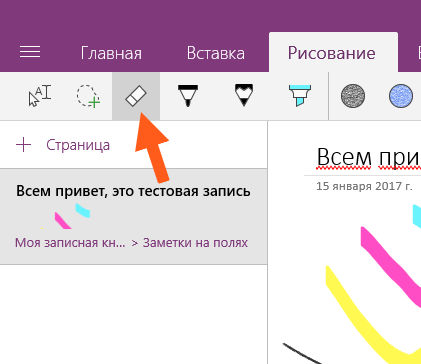
Pe fila Inserare, aveți posibilitatea să inserați nimic în înregistrare, așa că am dori pentru a insera o imagine, și asta e ceea ce sa întâmplat:
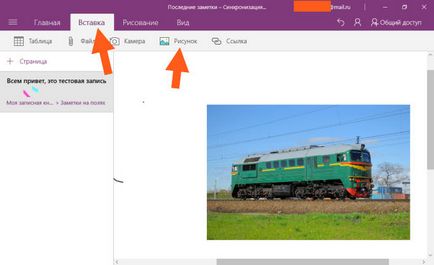
Image Creați normală, dacă acesta poate fi mutat într-o altă locație, atunci nu știu, am încercat, dar eu personal nu sa întâmplat. Poate că o astfel de funcție și nu la toate.
Totuși, este posibil să se introducă un paragraf, dar nu este simplu, dar cu o pictogramă pentru acest meniu este:
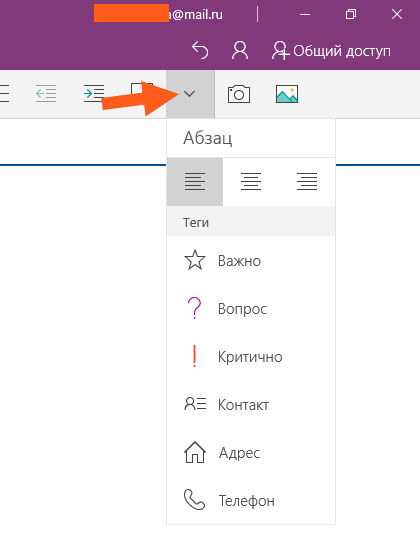
De exemplu, am ales aici și tastați un aspect important paragraf, și că este modul în care apar aceste paragrafe în înregistrare:
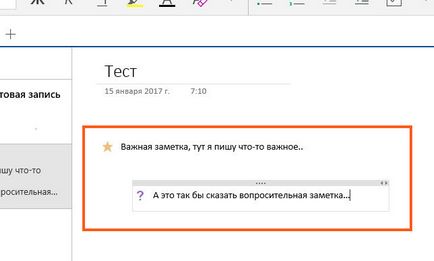
În general, băieți, cred că mai mult sau mai puțin clar modul de utilizare a OneNote, nu? Pentru a-l utiliza, atunci, desigur, va trebui să fie zareganym la Microsoft, apoi executați OneNote, creează o intrare, a scrie ceva, insera imagini, desena, bine scurt, faci ce vrei. Apoi, puteți închide OneNote, și apoi re-rula, iar înregistrarea va fi tot ceea ce a fost la momentul închiderii. Ei bine, asta este programul OneNote salvează toate, nu vei pierde nimic. Un alt lucru important este faptul că toate intrările dvs. va fi ca în Microsoft nor, ce înseamnă? Ei bine, care este pe un alt computer într-un alt pentru Windows 10, puteți merge la OneNote, folosind e-mail și parola, iar apoi va fi afișată vă toate intrările. Acestea sunt plăcinte baieti
Apropo, pentru a schimba contul, trebuie să faceți clic în colțul din dreapta sus al e-mail, iar apoi va apărea o fereastră în care puteți adăuga un alt cont.
Dacă apăsați acest buton aici:
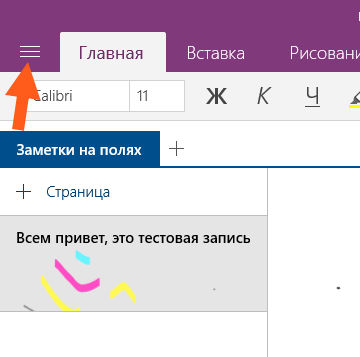
Apoi, aici este meniul:
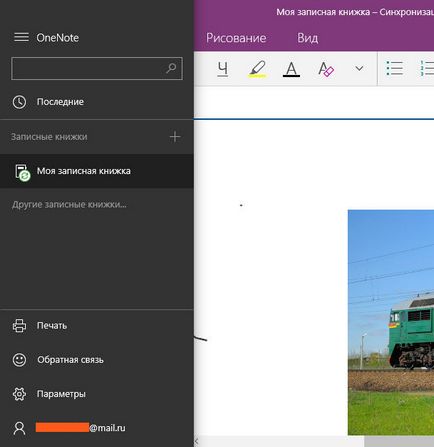
Ei bine baieti, în principiu, nimic complicat prog OneNote nu este și cred că toată lumea va fi capabil să-l stăpânească. Există o altă problemă dacă vă bucura de acest program? Acea persoană nu-i place de mine, dar eu personal, și aici s-ar putea bucura. Cea mai grea parte, sau mai degrabă deloc plăcut, este ca să se înregistreze pentru a începe să utilizați OneNote, ei bine, asta-i o glumă proastă și, desigur, mai amuzant este că, atunci când vă înregistrați, veți obține pentru a crea un cont Microsoft, a pus parola și așa cum am am scris parola trebuie să introduceți atunci când vă conectați în Windows. Poți să-l repara? baieti posibil, pentru aceasta trebuie să dezactivați interogarea parolei atunci când intră, știi cum să o faci? O să arăt, uite, țineți butonul Win + R, fereastra va rula, sunteți pentru a scrie următoarea comandă:
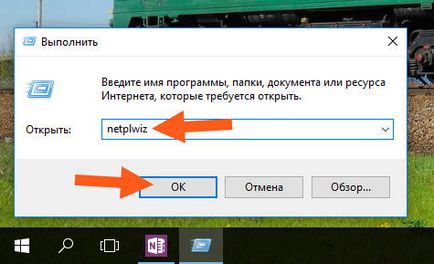
Apoi faceți clic pe OK, veți avea fereastra Conturi utilizator, atunci trebuie doar pentru a elimina bifa aici:
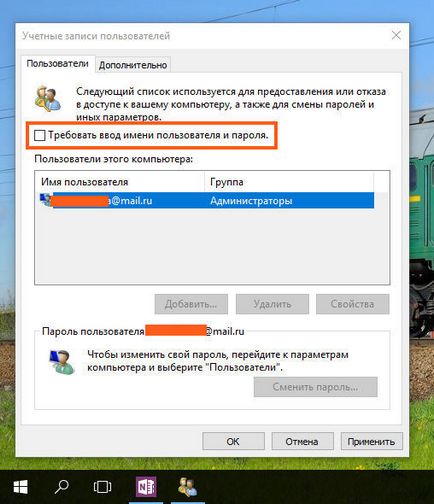
Faceți clic pe OK, atunci tot trebuie să introduceți parola de două ori:

Acest lucru se face în scopuri de securitate. După cum puteți vedea dezactivați această parolă este ușor. Acolo l-ați baieti
Rularea OneNote program în cadrul unui astfel de proces ca onenoteim.exe, aici este in Task Manager:
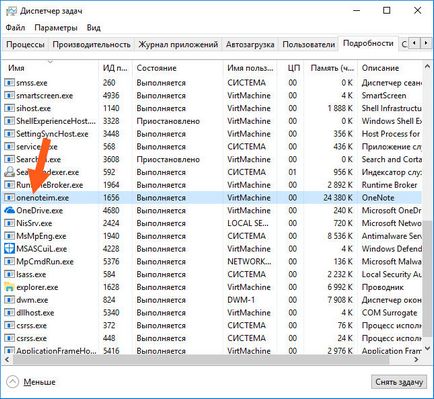
După cum puteți vedea, procesul de onenoteim.exe procesorul nu va livra, agenți consumă puțin. OneNote începe aici, în acest dosar:
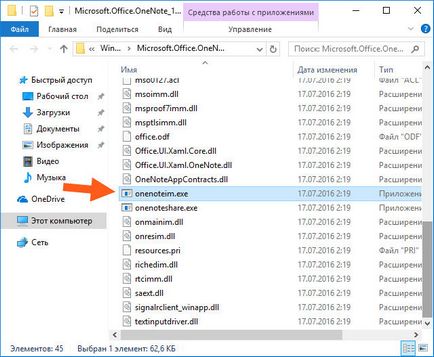
Dar vezi tu, calea în sine, sau mai degrabă dosarul propriu-zis în cazul în care se află fișierul onenoteim.exe, numele ei este neobișnuit, se poate spune că unic. Denumiți este probabil să fie un pic mai mult, bine, care este, de asemenea, unic
Aici se gasesc imaginea, uite, aici puteți vedea un OneNote program astfel încât să spunem în toată splendoarea sa, a se vedea:
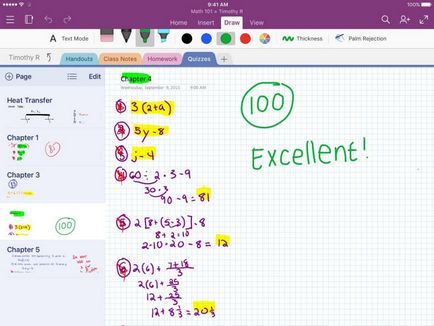
Ei bine, băieți, acum am lăsat să-ți arăt cum să eliminați OneNote de pe computer complet. Cu toate acestea, vreau să te avertizez că, dacă doriți să eliminați OneNote, apoi mai târziu, el nu a mai recupera. Nu sunt sigur, dar pare a fi modul în care este. Ei bine, pentru a elimina OneNote, va trebui să rulați primul astfel de lucru ca un Windows PowerShell, în partea de jos a barei de activități există un vindovsky de căutare, asta în cazul în care am condus un Windows PowerShell, și apoi apare în rezultate, bine, acolo am făcut clic pe butonul din dreapta și selectați Executare de admin:
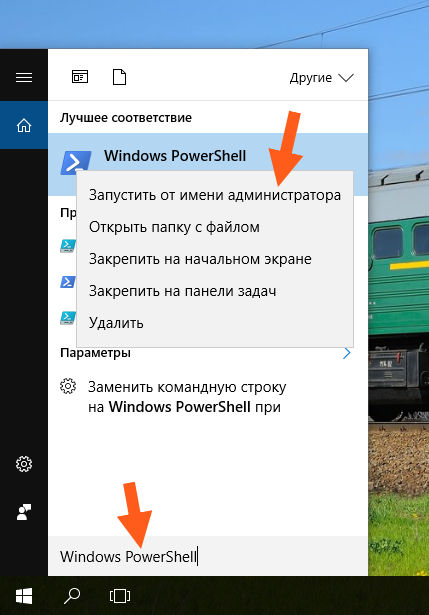
Apoi, a existat o cutie albastră, modul în care linia de comandă, numai caseta albastră și titlul este scris Administrator: Windows PowerShell, în general, în această fereastră, am pus următoarea comandă:
Get-AppxPackage * OneNote * | Eliminați-AppxPackage
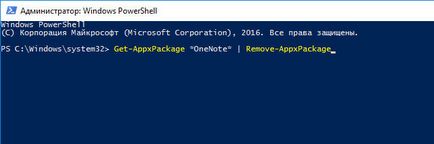
Apoi am apăsat Enter și apoi e ceva scris, eu nici măcar nu am timp pentru a citi ceea ce, în cele din urmă, ca și cum nimic în fereastră și nu este scris bine, există eșec sau succes:
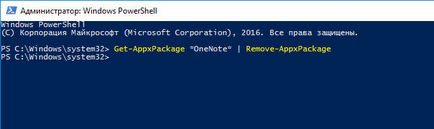
Dar eu știu un singur lucru, că, dacă nimic nu este scris, atunci nu există nici o eroare, este important Apoi, m-am uitat în meniul Start, dar nu mai era gresie OneNote, care este retras aparent programul după succes
Asta e tot băieții pe asta, sper că ești fost clar, dar dacă ceva este greșit, atunci să mă ierți. Mult noroc pentru tine în viața ta și tot ce au avut bune